Практично кожна людина в своєму житті стикався з паперовими картами:
Такими як атлас доріг для далеких поїздок;
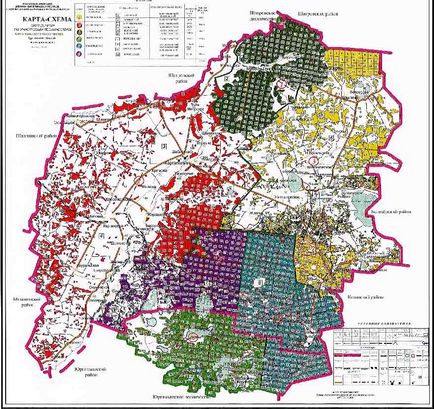
Для роботи на місцевості використовуються топографічні карти;
Для роботи в лісовому господарстві використовують лісові карти і т.д.
У даній статті пропонується розглянути, яким чином відбувається прив'язка карт в координати, яким чином можна це зробити і що для цього використовується.
Отже, у нас є паперова карта, крім того при нас голова, руки, комп'ютер і сканер, а також необхідне програмне забезпечення.
Наступне наше дію це пошук деяких точок на карті. Для цього використовуємо програму SASPlanet. створивши папку, розпакувати архів, відкривши програму, вибираємо наступний джерело «Інтернет і кеш», далі вибираємо «супутник» (який має знімки на цікаву нам територію необхідного масштабу), завершальне дію - задаємо «шар».
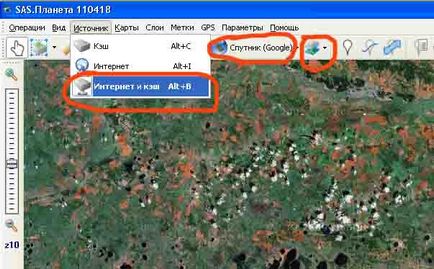
1. Виконуємо виділення необхідної області, яку охоплює наша карта,
2. Зупиняємо свій вибір на вкладці «склеїти»,
3. Натискаємо формат експорту,
4. Після чого папку експорту,
5. Необхідно встановити масштаб,
6. Підбираємо файл прив'язки для MapInfo Professional,
7. Для того щоб не сталася розбивка експортованого файлу, вибираємо 1,
8. Починається експорт.
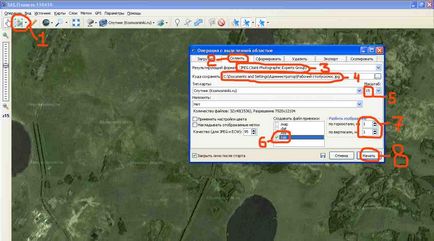
Необхідно закрити SASPlanet. Хочеться відзначити, що практично всі супутники мають досить точною прив'язкою, непоганий в цьому відношенні Google.
Далі необхідно перейти безпосередньо до прив'язки, використовуючи для етогоMapInfo Professional.
Для цього відкриваємо програму, після чого ми бачимо діалогове вікно, далі необхідно вибрати
«Тип файлів» «Mapinfo (* .tab)», після того як знайдемо наш експортований Космознімок, натискаємо «відкрити».
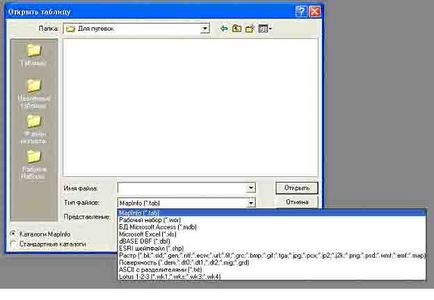
Після відкриття нашого знімка, щоб не зник знімок після зміни масштабу, знаходимо і виводимо вікно «управління шарами».
1. вибір «оформлення»;
2. знаходимо «показувати в межах» і прибираємо мітку;
3. 2 рази «ок»;
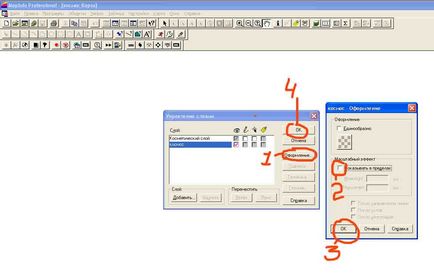
Наш Космо-знімок - підкладка для подальших дій готовий. Далі можна відкрити нашу карту, після цього у вікні реєстрацій знаходимо «реєструвати».
1. проекція WGS 84. її використовують багато навігатори за замовчуванням;
2. необхідно вибрати масштаб;
3. тиснемо «нова», визначаємо місце і ставимо крапку, далі з'являється вікно, в ньому нічого не змінюємо і тиснемо "ок";
4. далі необхідно поєднати поставлену точку на карті щодо відповідної точки на Космоснімки;
5. після цього чергуються пункти 3 і 4. Проте, має бути кількість точок, щоб вийшло визначення точно необхідно чотири. По периметру всієї карти повинні розташовуватися всі точки, чим більше їх, тим краще, краще за все не менше 10.
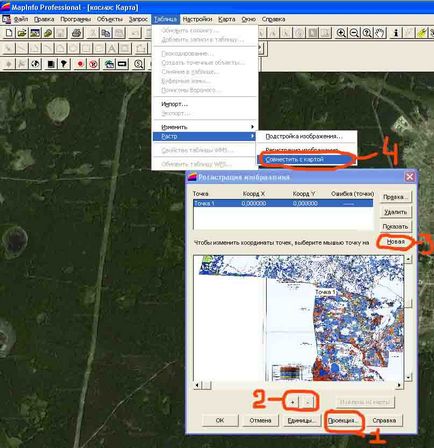
Чекаємо поки станеться прив'язка карти без помилок. Вони будуть в будь-якому випадку, так як вплине спотворення карти отримане при скануванні, неправильна зшивання аркушів і інші чинники, але якщо вийде домогтися точності в 2-3 метра, то це хороший результат.